对于笔记本而言,键盘是一项非常重要的输入设备,但有时会遇到键盘无法输入文字的问题,对键盘有无损坏、接口接触情况、软件是否有冲突等进行检查之后,还是没找到解决问题的方法。下面介绍笔记本键盘无法输入文字的解决方法。
1、鼠标右键点击win7系统电脑桌面的“计算机”图标,选择“属性”选项;
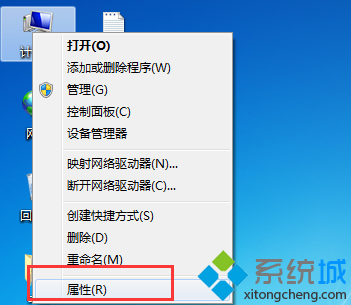
2、在打开的计算机属性左窗口中,选择“设备管理器”选项;
3、在打开的设备列表中找到键盘选项;
4、点击一下键盘前面的小三角形符号,可以看到键盘下面的对应驱动;
5、在该驱动上通过鼠标右键单击一下,选择属性项,打开键盘驱动更新页;
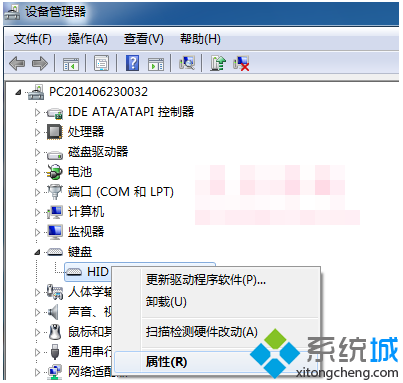
6、在键盘属性中切换到驱动程序项,点击“更新驱动程序”。在驱动更新完,重启一下系统即可!#f#
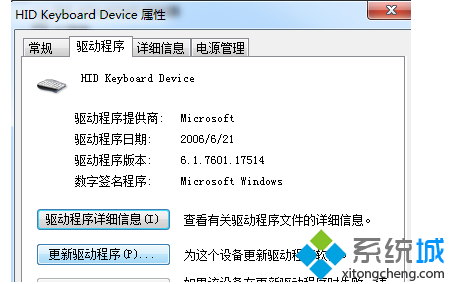
笔记本电脑键盘无法输入文字的解决方法就介绍到这边,键盘无法输入文字会对用户的正常使用电脑造成影响。所以如果遇到上述的情况,不妨按照教程的方法来解决,应该能够帮助到大家!